
一、功能效果
企业网站添加客服联系方式,以此实现与客户之间的互动。
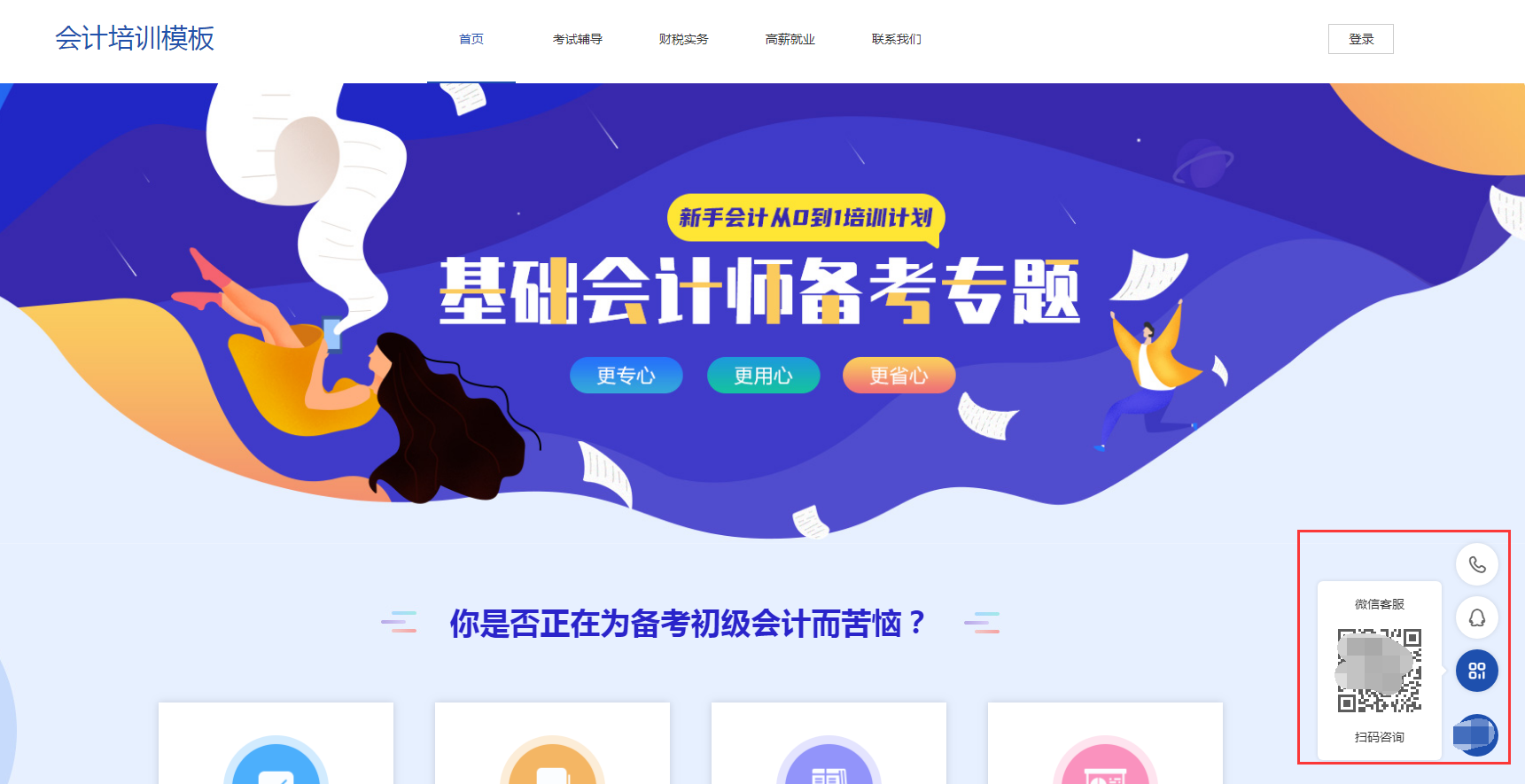
二、功能说明
【版本】标准版及以上版本
三、设置教程
1. 开启并设置
在电脑左侧导航点击【设置-基础设置】,勾选【悬浮客服】功能后点击【设置】按钮。
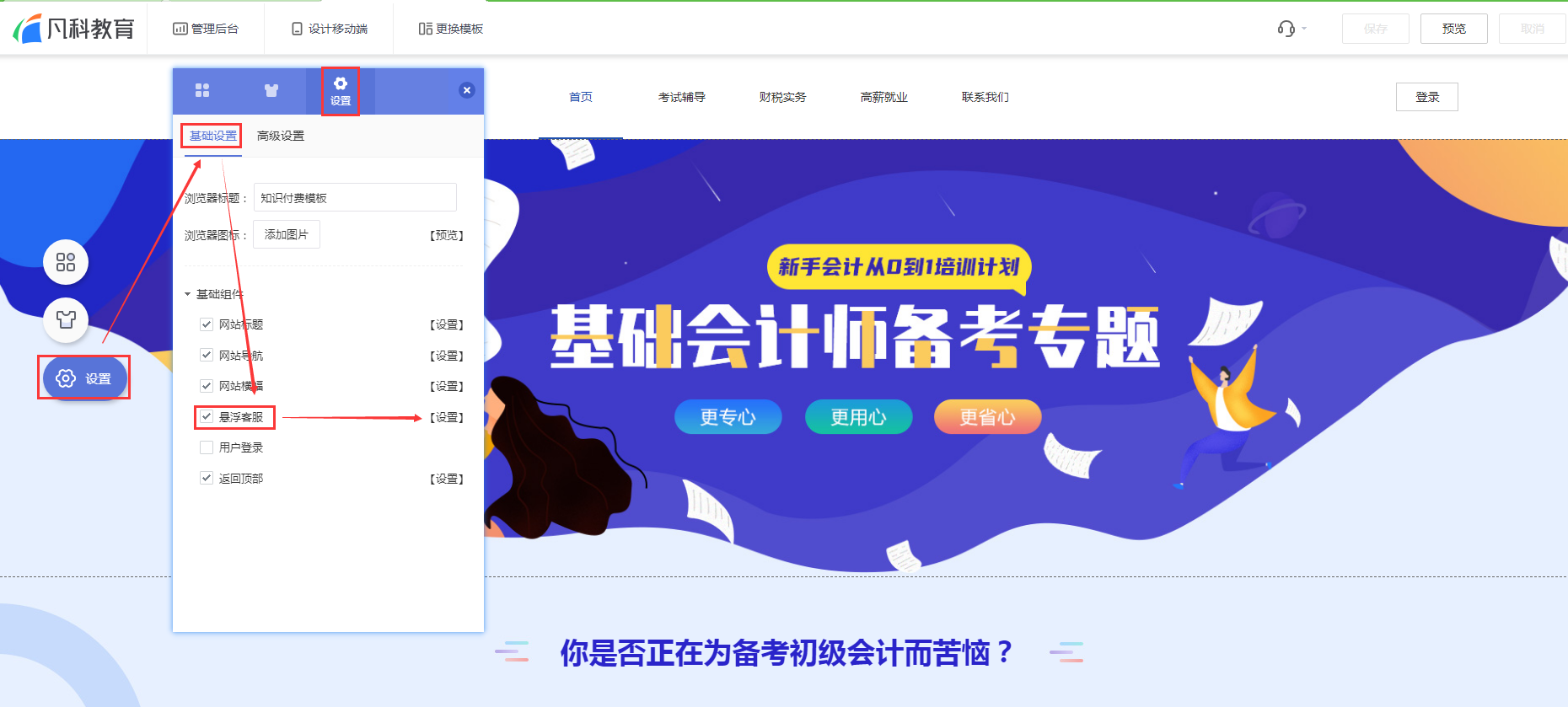
2. 添加客服
客服列表中默认三个客服,支持删除或编辑。点击【新增客服】按钮可添加客服。
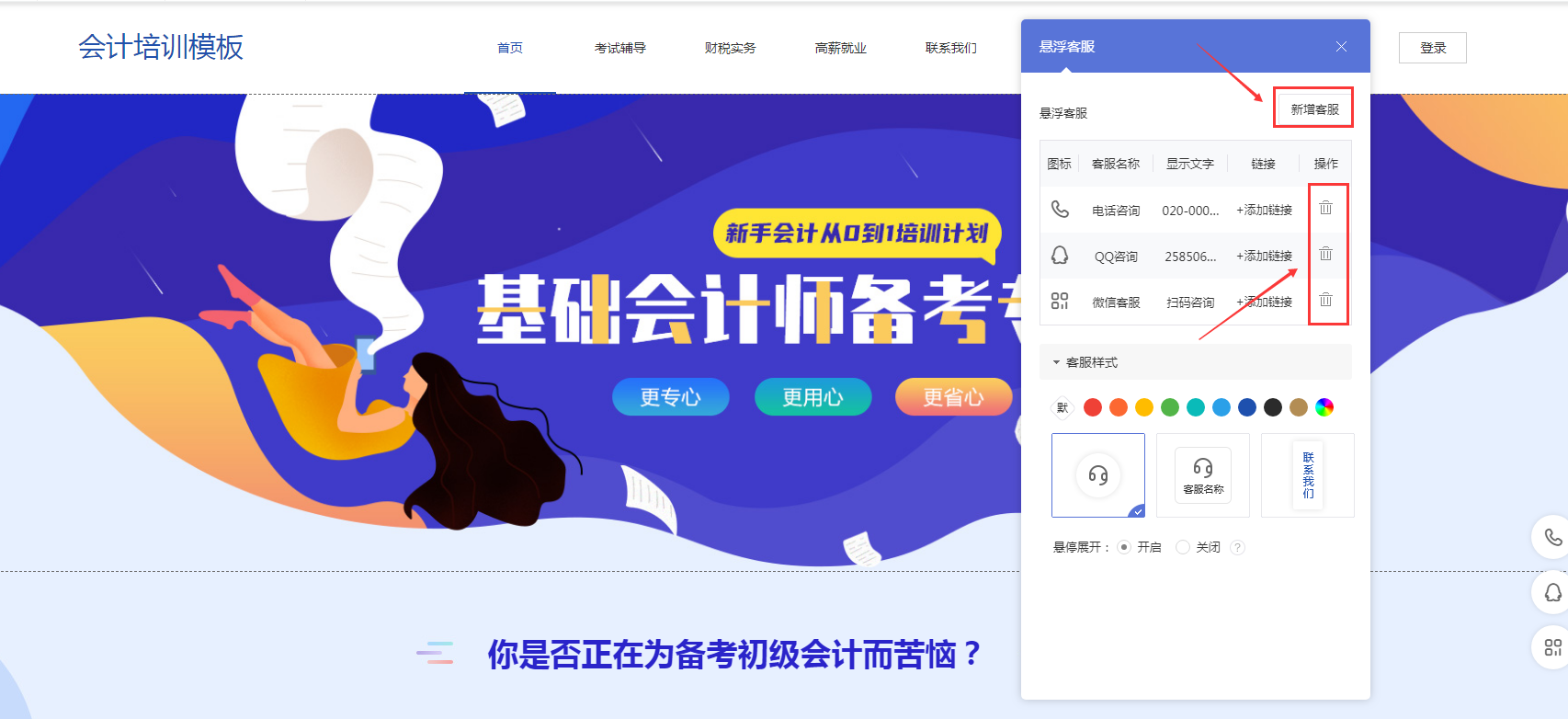
3. 编辑客服
支持添加电话、微信和QQ客服。
3.1 电话客服
点击添加客服后,在【显示文字】中双击修改为联系电话号码即可。
支持修改图标、显示的客服名称,同时支持设置点击客服的跳转链接。
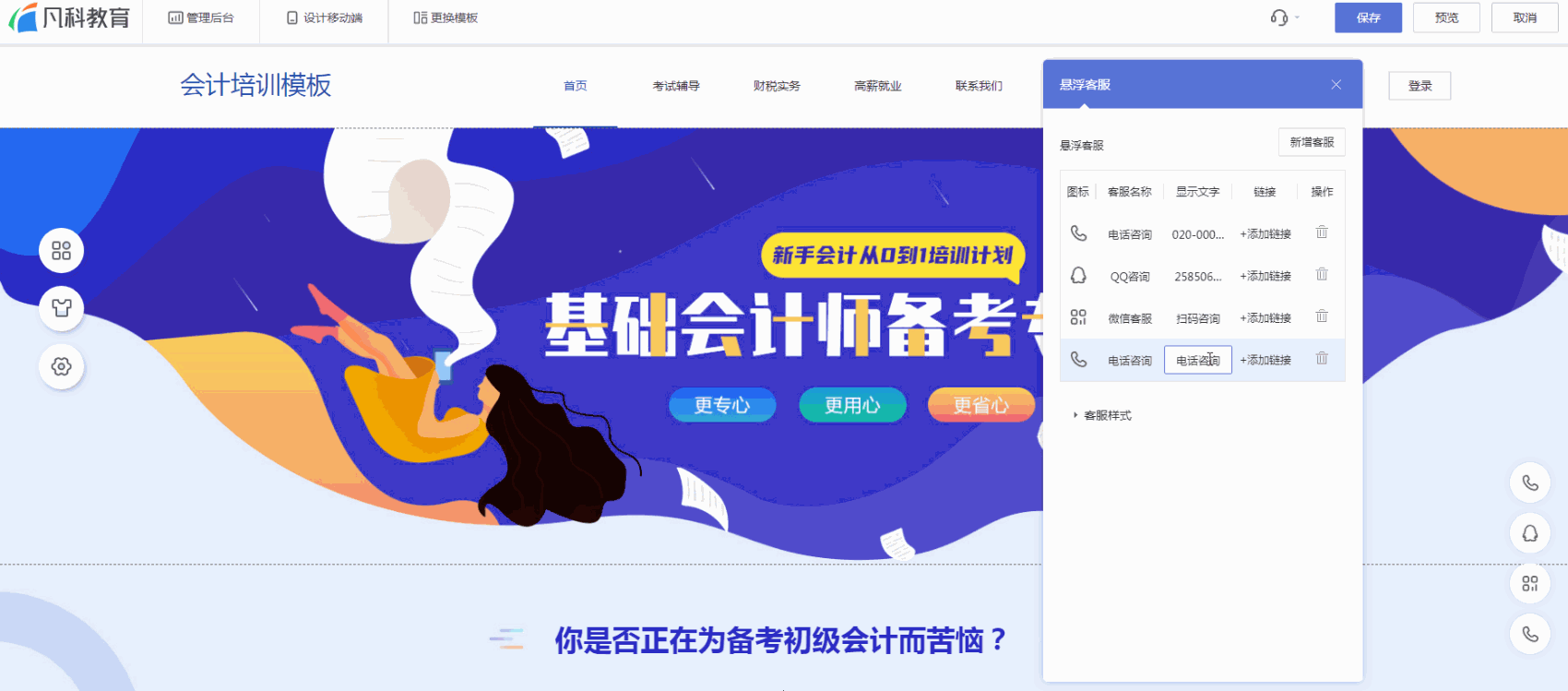
3.2 微信客服
实现效果:用户加商家微信咨询
① 点击添加客服后,在【客服名称】和【显示文字】中双击修改为微信客服相关信息。
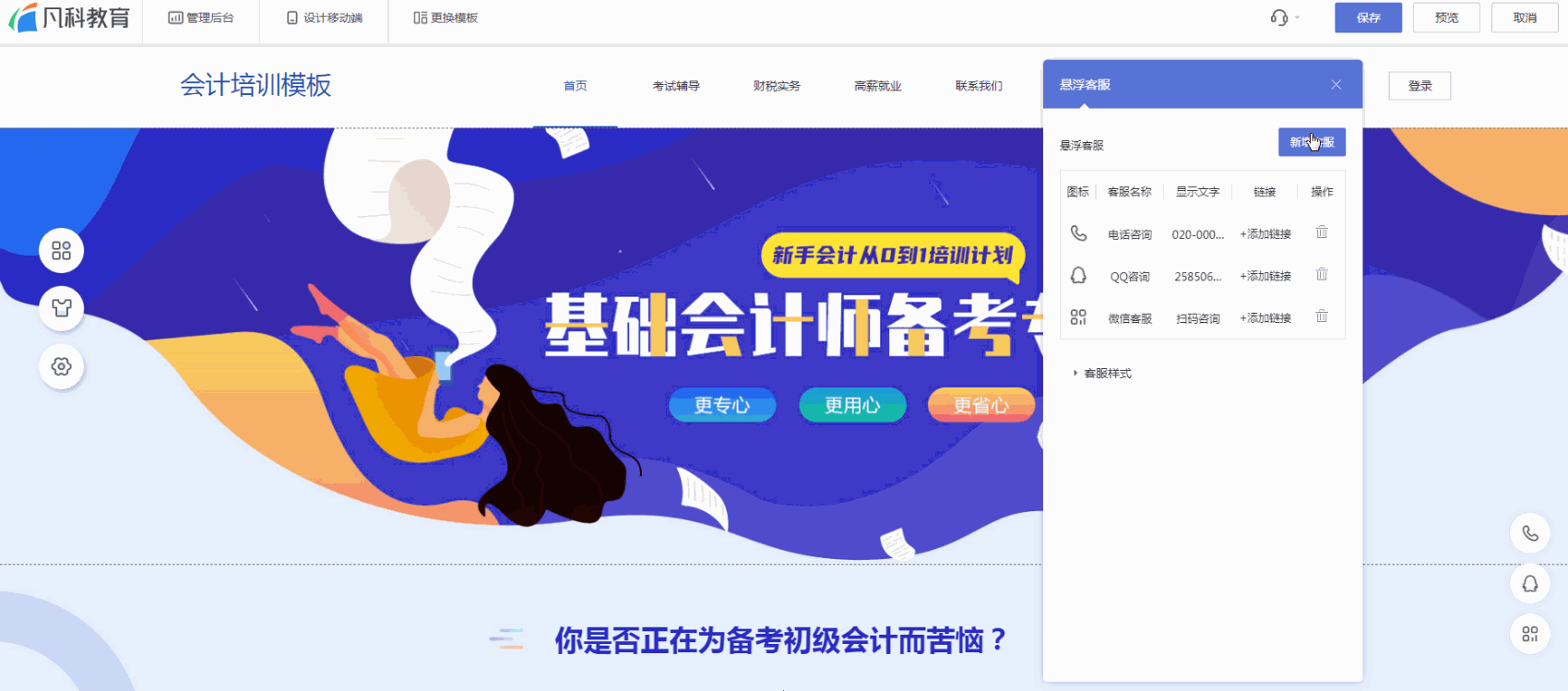
② 点击【添加链接】,找到【功能-客服】,点击【新建客服】。
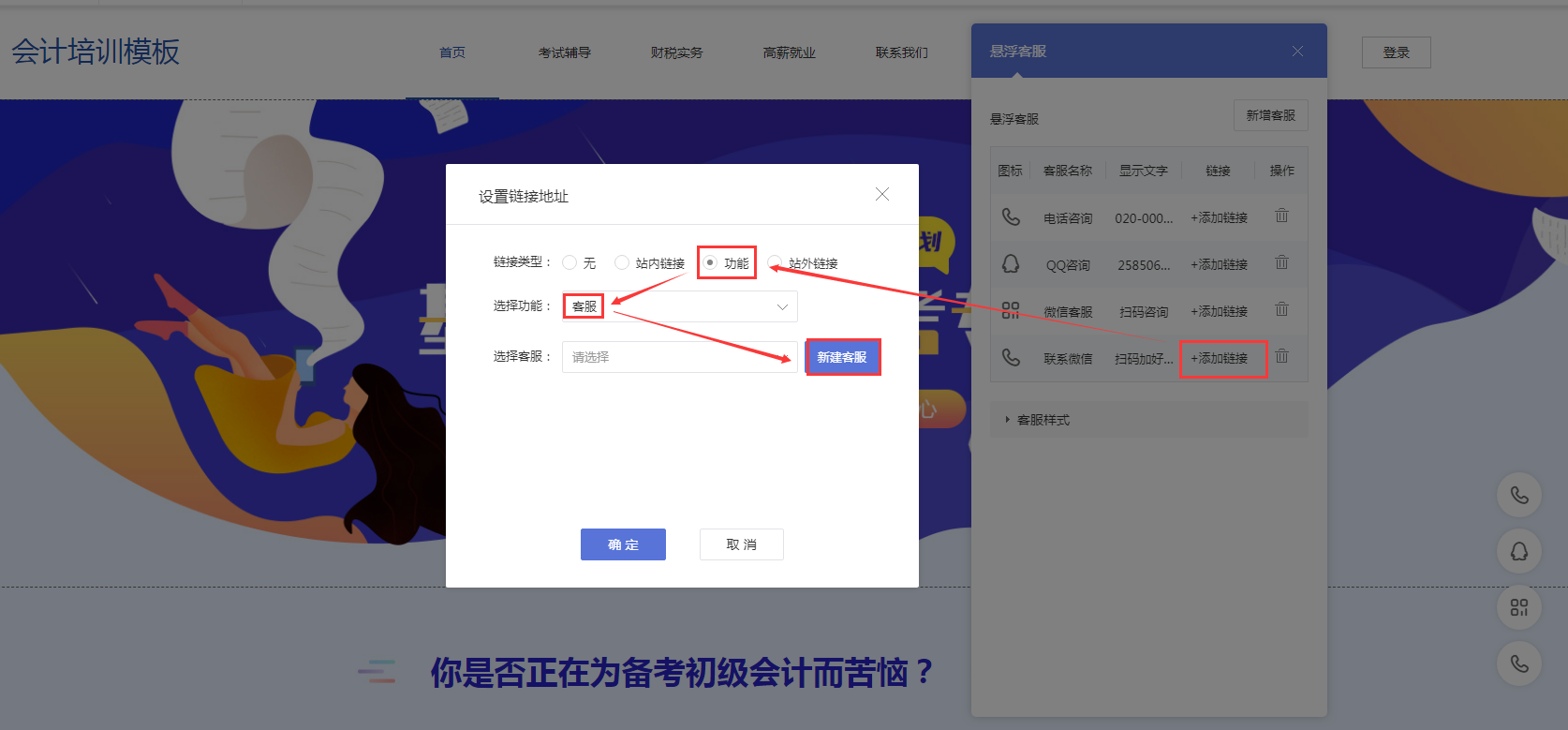
③ 客服类型选择:微信客服,编辑【显示文字】,然后上传微信二维码。
(注意:这里的显示文字非对用户展示的显示文字,是客服链接的显示文字)
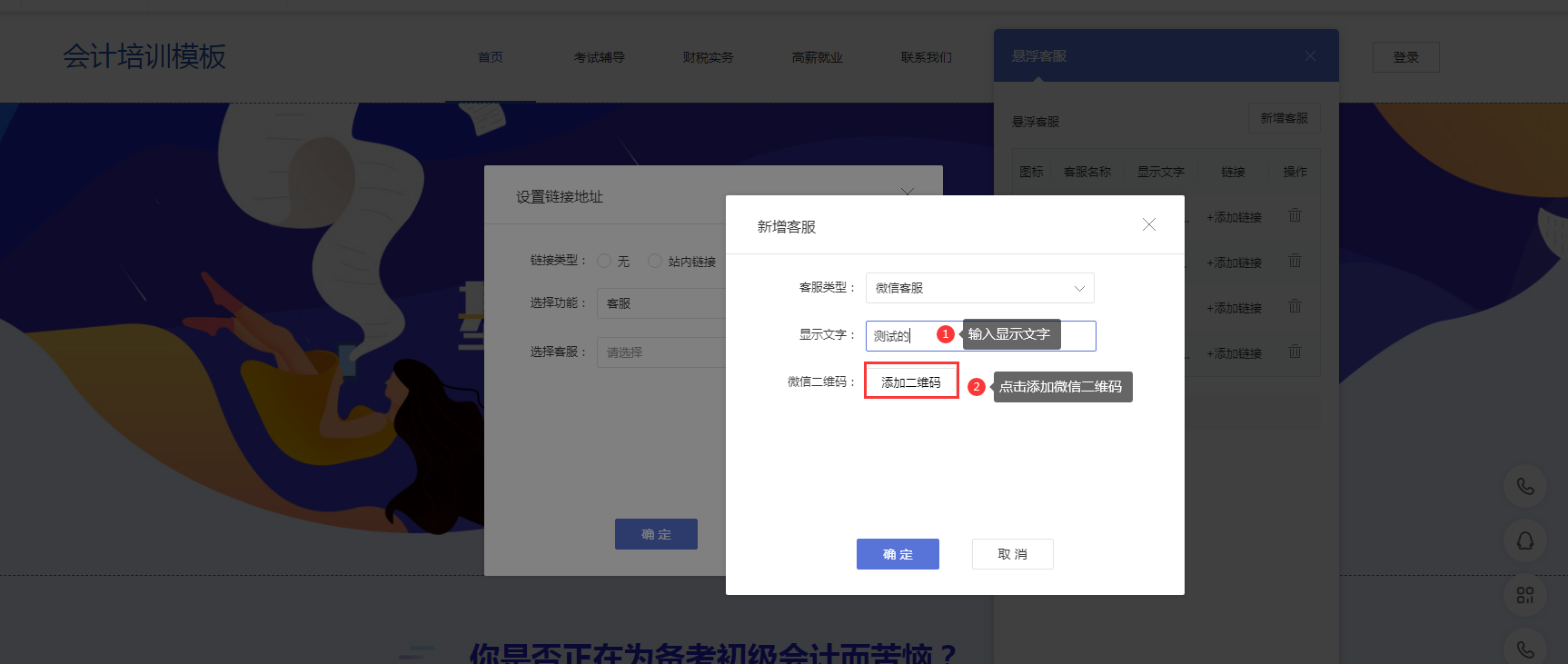
④ 添加客服后记得选择客服哦,如有添加多个客服情况下,注意区分选择的客服是否正确。确认信息后点击【确定】即可完成微信客服的添加。
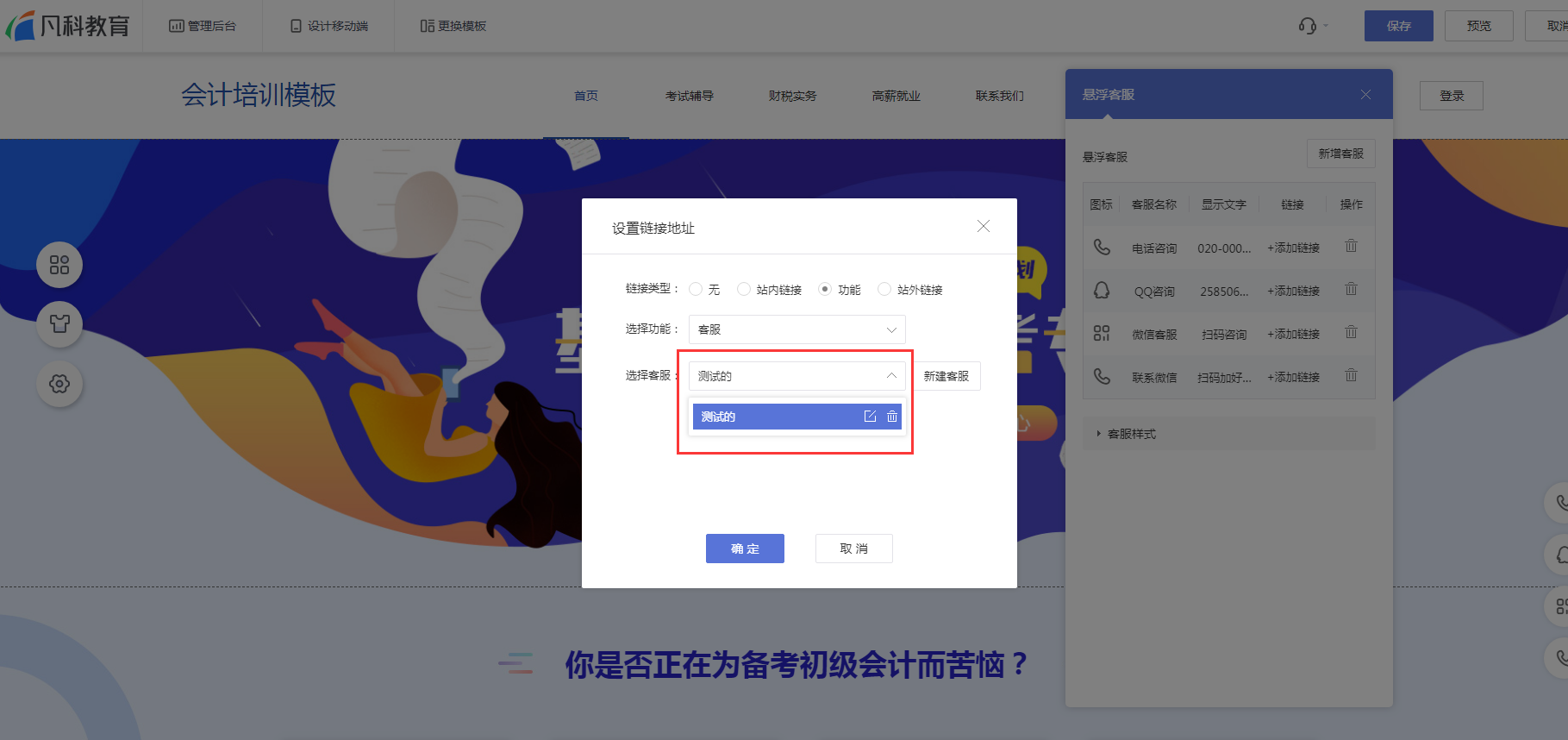
3.3 QQ客服
① 点击添加客服后,在【客服名称】和【显示文字】中双击修改为QQ客服相关信息。
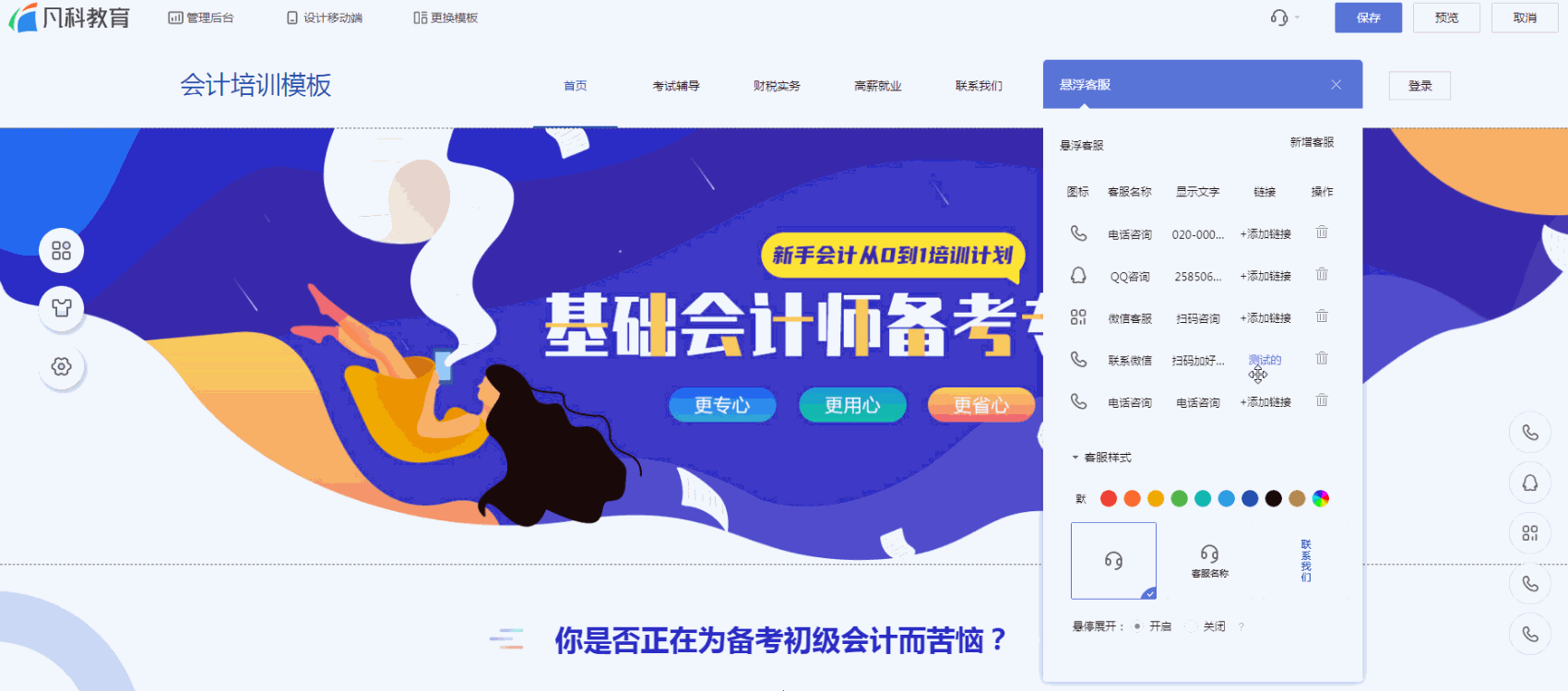
② 点击【添加链接】,找到【功能-客服】,点击【新建客服】。
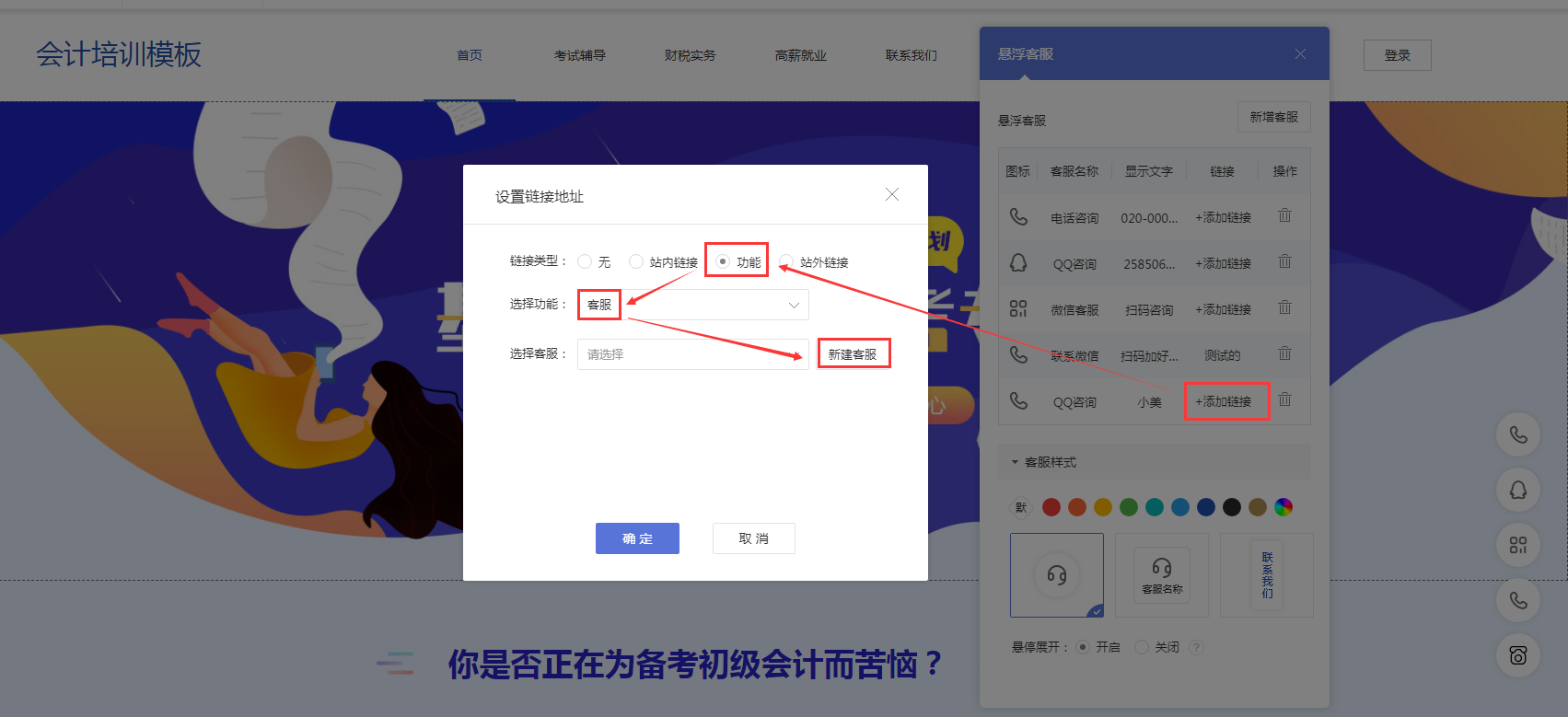
③ 客服类型选择:QQ,在【客服账号】中输入QQ号。然后点击【确定】完成添加。
(注意:这里的显示文字非对用户展示的显示文字,是客服链接的显示文字,当客服人员多的时候可用于区分)
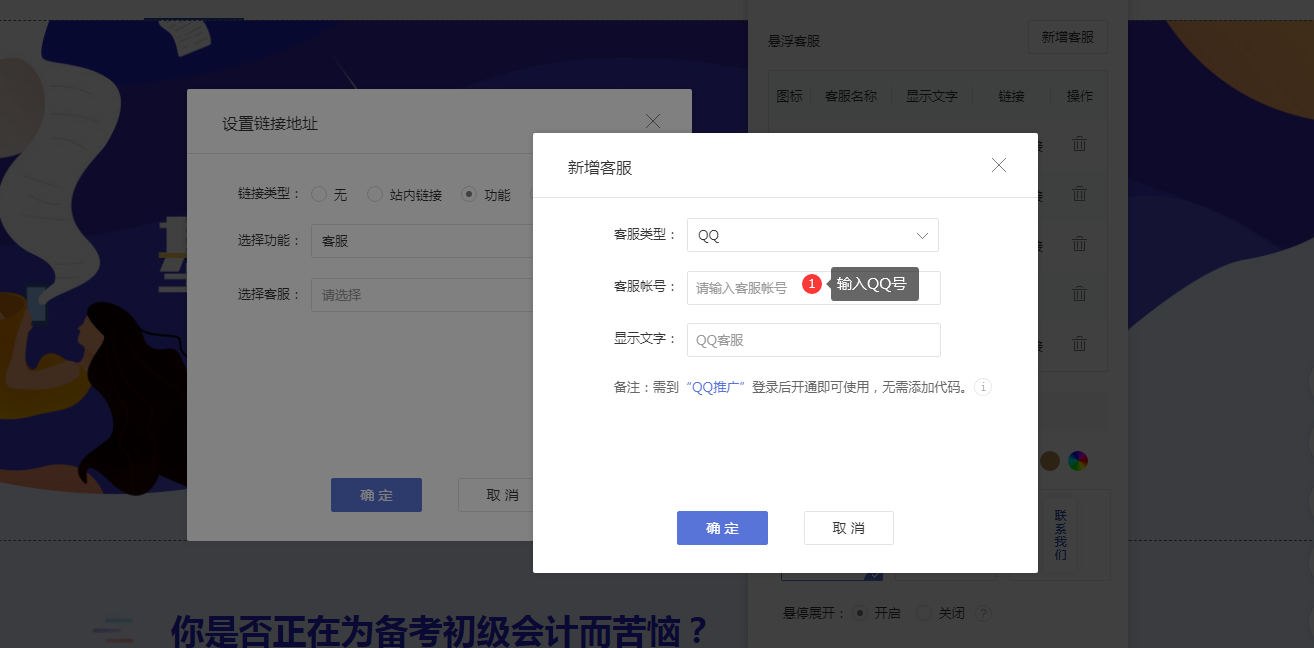
④ 添加客服后记得选择客服哦,如有添加多个客服情况下,注意区分选择的客服是否正确。确认信息后点击【确定】即可完成微信客服的添加。
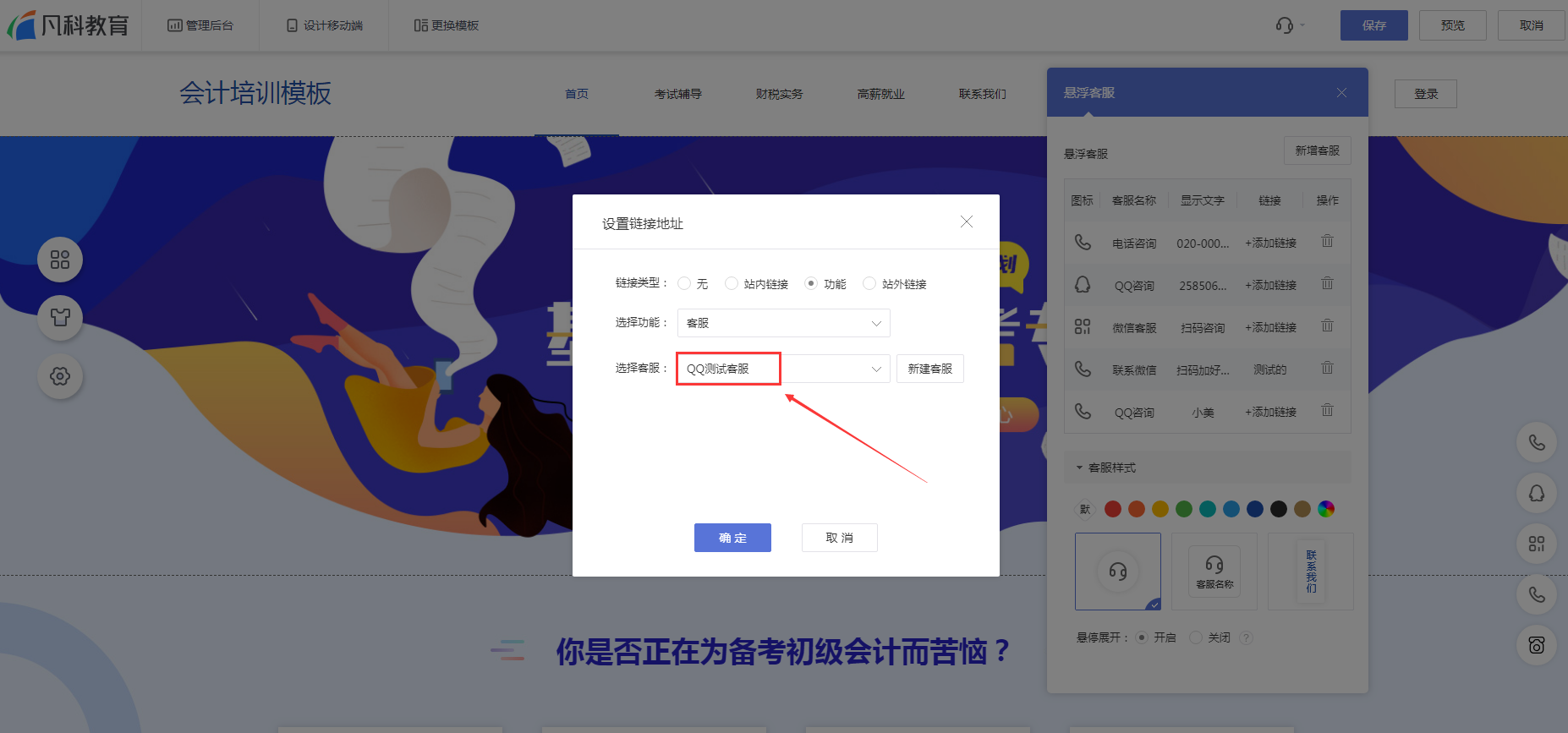
特别注意:如果选择的客服类型是QQ时,务必先开通“QQ推广”。此功能影响能否发起QQ临时会话。
开通此功能是免费的,具体开通方法:http://shang.qq.com/v3/widget.html,打开这个页面登录,在推广工具点击设置,把2个会话能力勾选后保存。
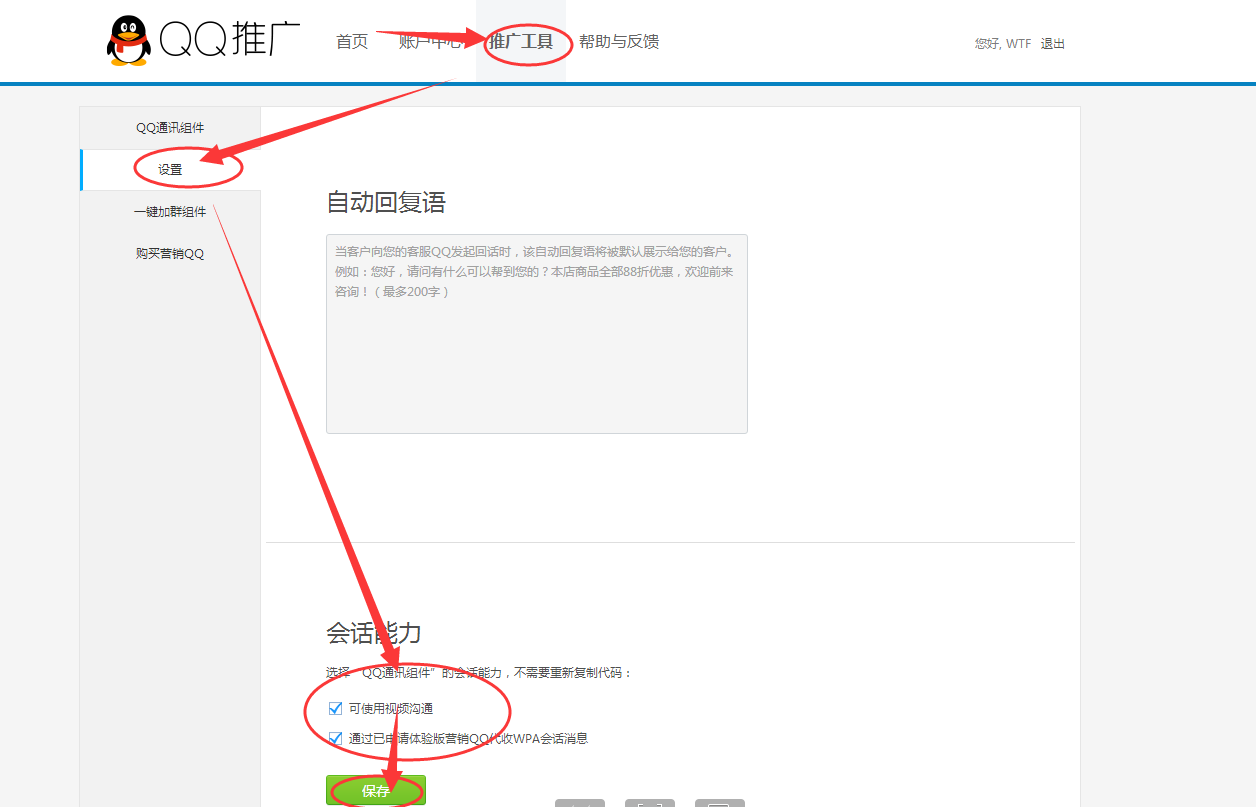
4. 客服样式
支持选择客服展示样式,对第三个客服样式设置样式颜色。
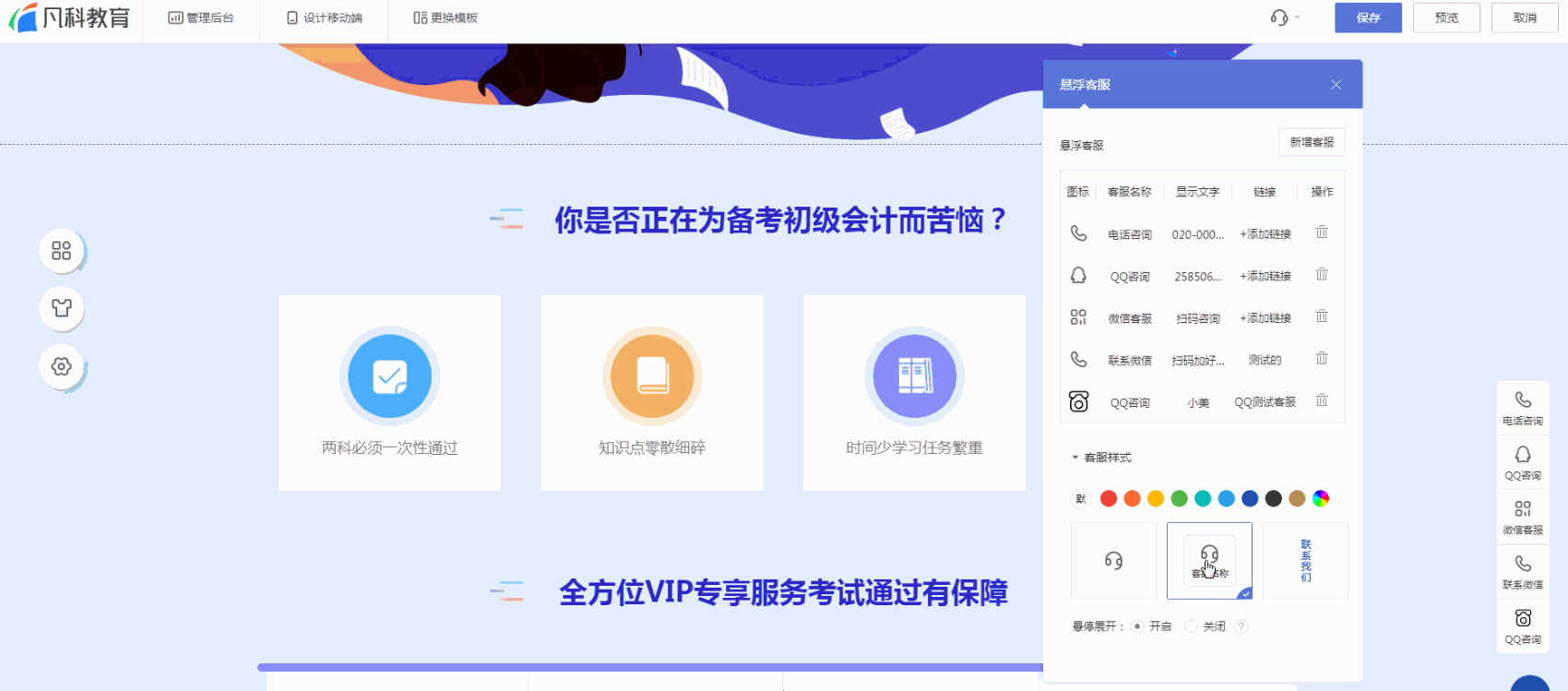
5. 悬停展开
悬停展开开启后鼠标移动至客服图标上显示文字,关闭则不出现文字。
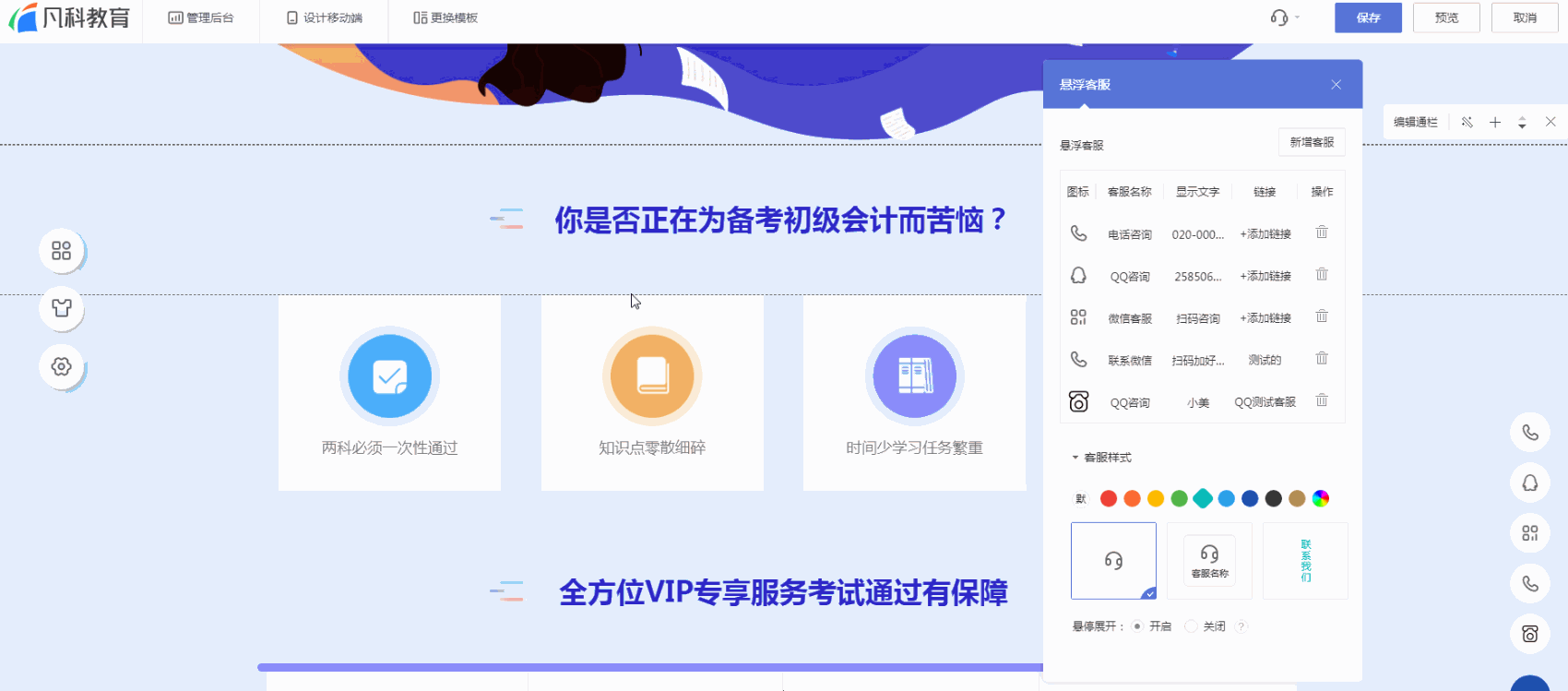


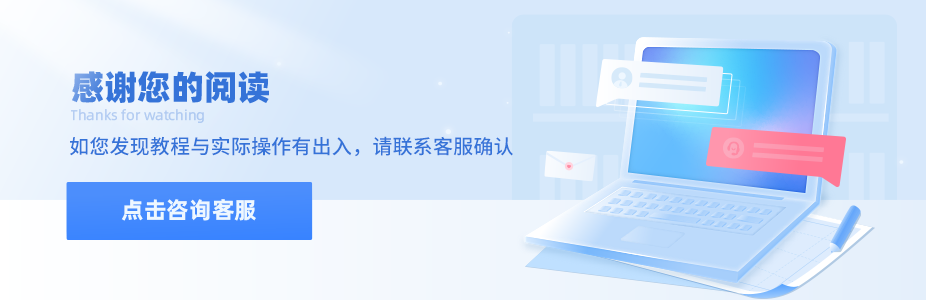
 感谢反馈
感谢反馈
